
圖(一)
| 日期: | 2002/12/04 |
| 主題: | 如何將Word文件以及掃瞄後的圖檔轉換成符合教育部規定的PDF檔案格式?(續) |
由於各校負責處理人員在依照本網站說明後,仍無法做出清晰的文件,在此補充部份細節,以供各校參考。
第一點:
正式文件—即內含正式會計師簽證的報告書,本例中採用目前各校較會遇到問題的平衡表;一般會計師事務所於提出平衡表時多採用A3尺寸來列印,但有的表格文字可能在設計之初即設定的字體過小,或是如本例中可能是A3尺寸縮印成A4尺寸大小。
本說明以致理技術學院89學年度平衡表為例,主要原因是該文件尺寸為A4,字體較小,各校可依此標準來進行文件掃瞄程序。如圖(一),可從預掃瞄的畫面看出該文件只有A4大小。

圖(一)
第二點:
如圖(二)所示,以解析度為300dpi,所掃瞄出來的影像檔原A4尺寸(210mm*297mm)可得到2480*3508dot的圖檔。(實際得出2455*3652是由於預掃瞄時所預設的範圍較"長",如圖(一)所示。
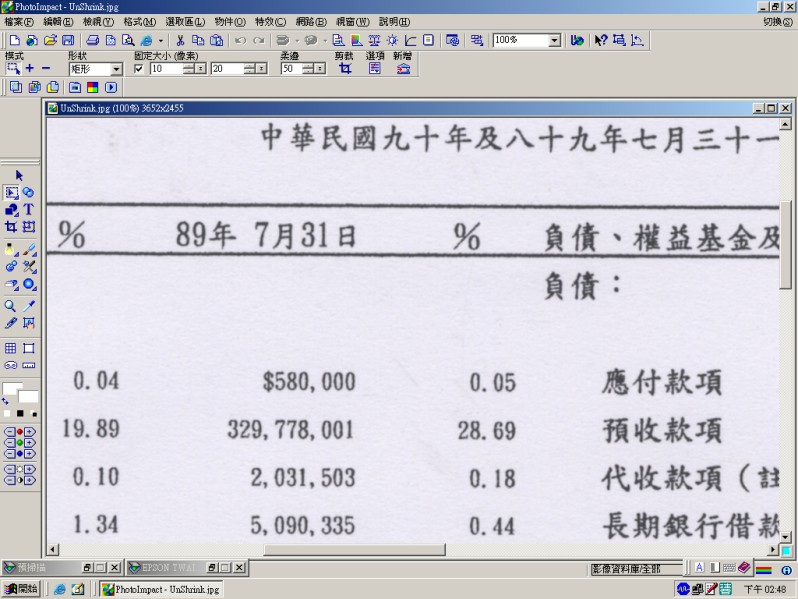
圖(二)
第三點:
未經過影像處理前即使已採用JPEG格式儲存仍有6.2MB大小這對以撥接上網的瀏覽者而言,在查閱上會造成困擾;然而自今年以來寬頻上網已日漸普及,故本計劃為求有較佳的文件查詢效果,已於原文件掃瞄文件將縮小比例為25%大幅提高為50%。以下就縮小比例80%及60%分別製作文件及結果公佈(縮小圖檔比例作法請參照:如何將會計師查核報告等文件掃瞄成品質良好的圖檔以供轉換格式或儲存?之說明。)

圖(三)
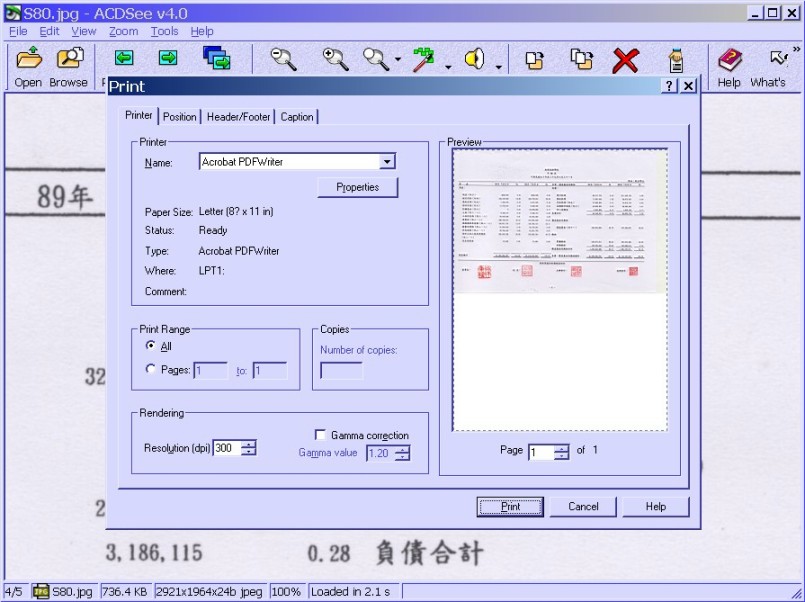
圖(四)
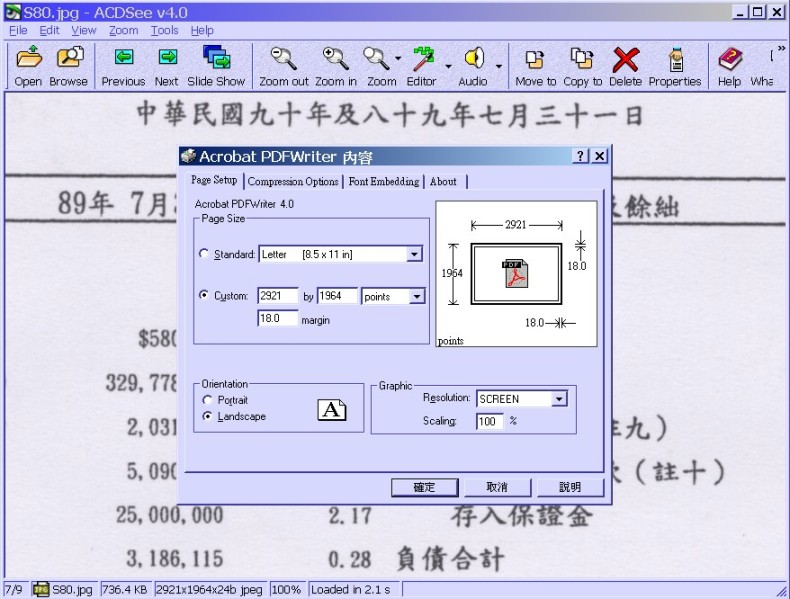
圖(五)
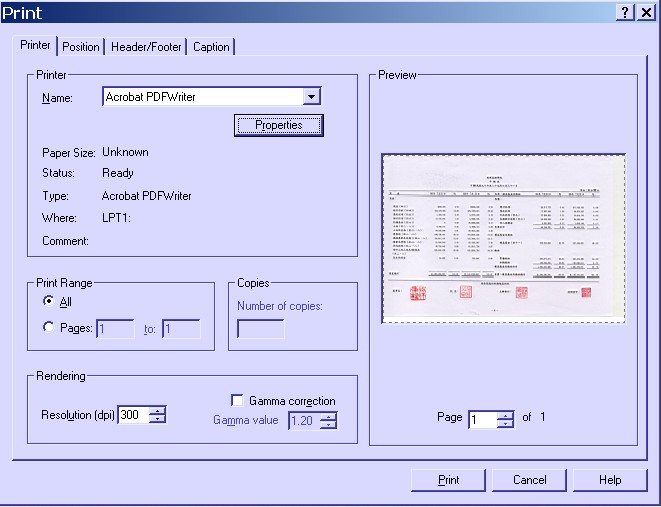
圖(六)
致理技術學院89學年度平衡表(80%)(縮放比例80%、檔案大小1.2MB)
同樣的作法,再依第三點步驟1~4完成原掃瞄文件的60%尺寸大小即 2191*1473 POINTS,只需調整"列印"時的紙張大小,其餘不變。
致理技術學院89學年度平衡表(60%)(縮放比例60%、檔案大小756KB)
各校負責人員可下載二個PDF檔案來比較,品質相差不多,但檔案大小可節省三分之一的下載時間。且使用者放大到300%時亦不致於使畫面模糊。
接下來請詳閱 如何將轉換後之各項文件上傳至雲林科技大學?之說明文件